

大家好ppt轮子动画,ppt轮子动画我是利兄!
上周逛Dribbbleppt轮子动画的时候ppt轮子动画,看到一组非常好看的PPT,很多都是带动画效果的。
其中一个大家非常感兴趣,今天给大家拆解一下。
案例一:
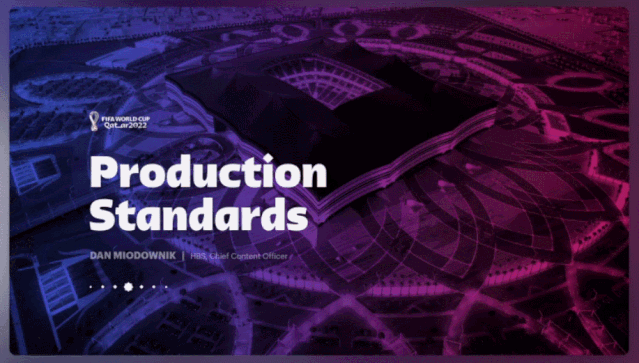
整个PPT从线条描绘轮廓,慢慢展示整张图片的全貌,还是比较酷的。
我做了两个案例,一个比较简单。
下面这个就比较炫酷了。
那么像这种效果,如何实现呢ppt轮子动画?
其实并不难的,我们一个一个的来,先看瑞幸咖啡这个。
首先我们要画出杯子的外形轮廓。
可以用形状工具里面的【任意多边形-形状】来画。画出大概轮廓之后,用编辑顶点来微调。
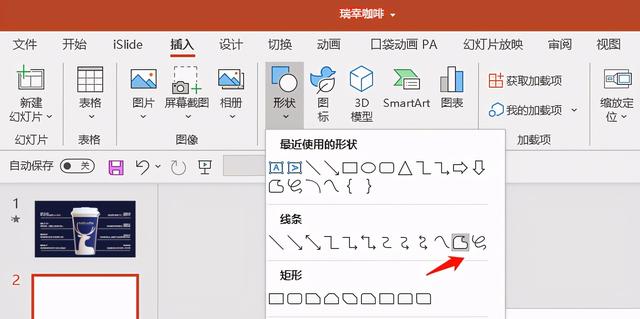
我们来试一下,看一下动图:
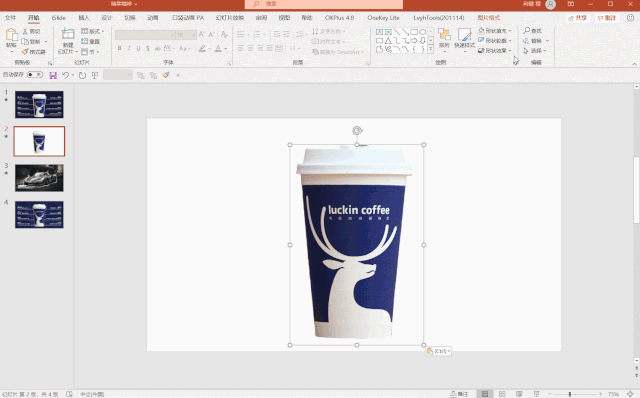
这是一种 *** ,还有一种更简单的 *** 。
借助一个插件,叫口袋动画,它有一个矢量素描的功能。
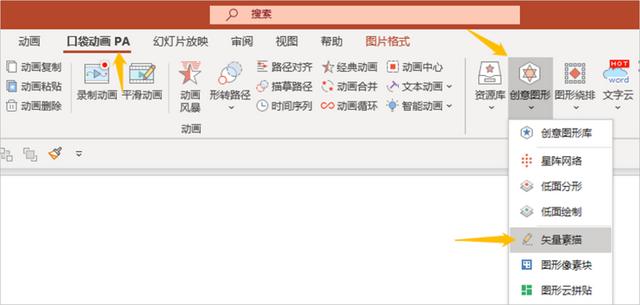
我们选中PNG图形,点击矢量素描,一秒就可以画出形状轮廓。
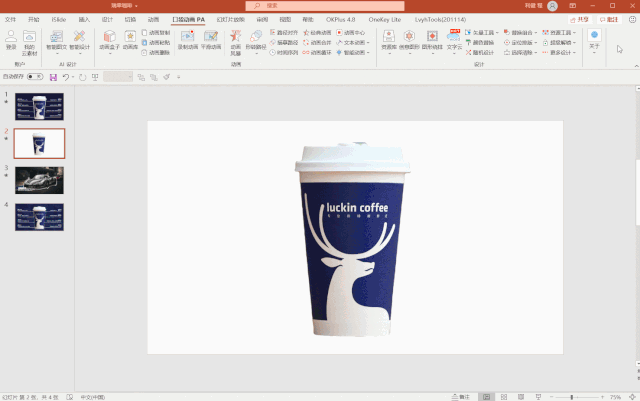
第二步,给轮廓添加一个动画,这里有几个动画比较合适。
一个是轮子动画,像下图这样。
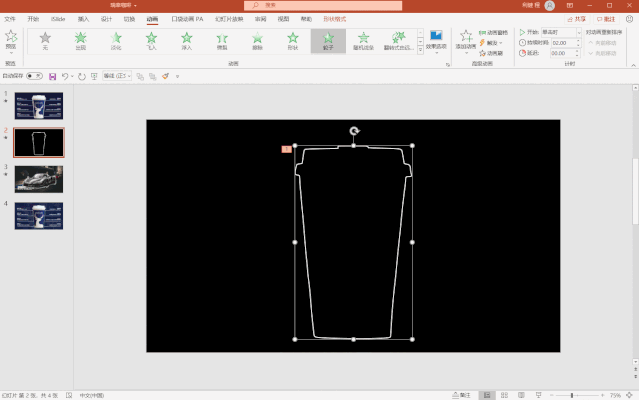
轮子动画,只能从上方中间段开始。
有没有可能让笔画,从边上开始,比如这样。
那么,这里就需要把轮廓的线条给拆开,拆成四个部分,横是横,竖是竖。
这里可以用布尔运算的拆分,然后用编辑顶点-开放路径可以实现。
我们来操作一下,大家就明白了。
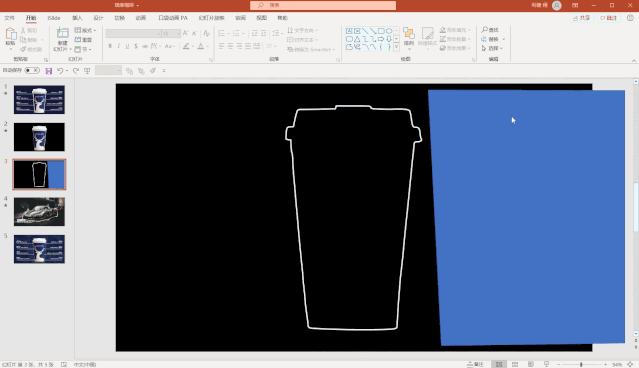
布尔运算得到的图形是封闭的形状,如果要变成线条,就要通过编辑顶点—开放路径。
通过这种 *** ,可以得到四条线段组成的图形。
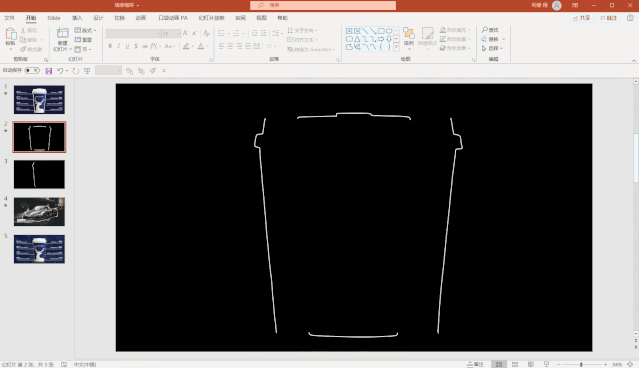
然后,我们依次给四条线添加擦除动画,而且设置,每一动画都在上一动画之后。
第三步,给图片添加一个淡入动画
出现的时间正好在轮廓动画之后。
而且当图片出现的时候,线条轮廓就要淡出消失,所以我们还需要给线条轮廓添加一个淡出动画。
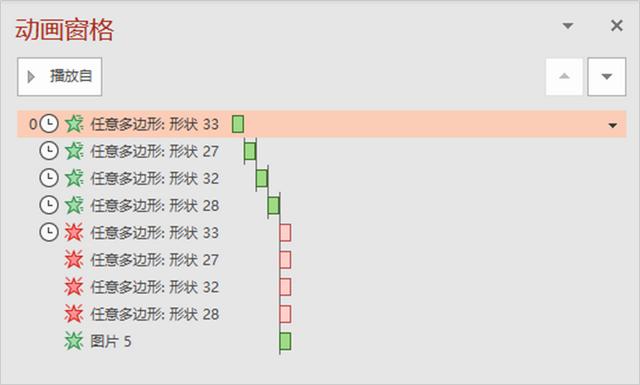
最终就可以得到这样一个效果。
如果是像下图这样的一个线条动画呢,线条像流星一样,一闪而过。
那么我们只需要调整一下线条的动画,我们设置为退出动画—擦除。
它的动画窗格如下图所示:
退出动画中的擦除,正好与第二条线段同时。
所以当画第二笔的时候,前面出现的第一笔正好消失,
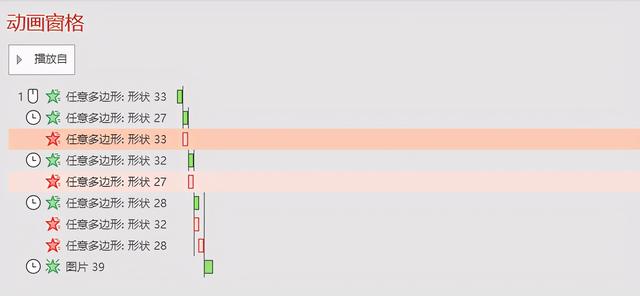
这是瑞幸咖啡的动画,是不是还不错,挺酷的吧。
我们再来看跑车的动画,其实也是类似的。
首先,我们也是要画出跑车的轮廓线条,当然,这里也可以用口袋动画插件。
但是需要先对汽车进行一个抠图,现在市面上在线抠图神器很多,比如remove.bg;稿定抠图;创客贴抠图等,非常快捷。
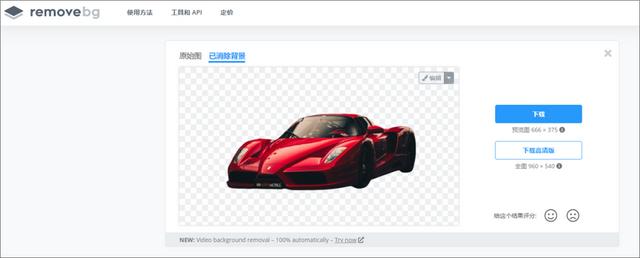
抠图之后,我们用口袋动画的矢量素描,就可以得到汽车轮廓。
然后,我们对扣出的汽车做一个艺术化处理。
先图片去色,然后选择艺术效果里面的铅笔灰度,将参数都设置为0.得到这样一个效果。
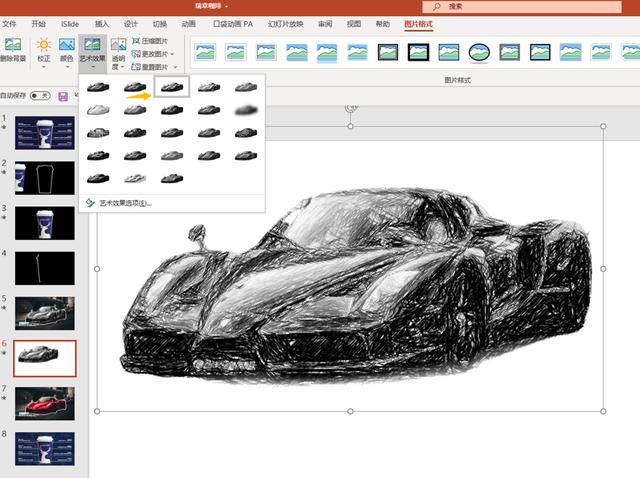
接下来,设置动画,给铅笔画的汽车设置为淡化,接在轮廓动画后面。
非常简单。
紧接着,我们对背景图片再加一个淡化的进入动画,然后给铅笔画做一个退出-淡化动画。
这样汽车慢慢的就从铅笔画,到照片的自然过渡。
以上就是今天的主要内容,希望大家喜欢。
对了,如果有什么不懂,可以下载源文件回去看一下。
文件领取方式:
1、帮忙顺手转发一下这篇文章,多谢!
2、复制这段内容后打开百度网盘手机App,操作更方便哦
链接: https://pan.baidu.com/s/16husRxMast-jIR4huuhEKA 提取码: 3zyh 复制这段内容后打开百度网盘手机App,操作更方便哦
已领取文件的可以在评论区打个“已领”,谢谢。
学习更多的PPT小技巧。可以关注我的头条专栏哦。

相关文章
本站已关闭游客评论,请登录或者注册后再评论吧~
